Salgsbudsjett (Programversjoner uten regnskapsfunksjonalitet)
Vis - Tilbud/Ordre/Faktura
- Salgsbudsjett ![]()
![]() Merk! Salgsbudsjett-funksjonaliteten
gjelder kun programversjoner uten regnskapsfunksjonalitet. Har du lisens
på et system med regnskapsfunksjonalitet finner du all budsjettering under
Vis - Regnskap - Budsjett.
Merk! Salgsbudsjett-funksjonaliteten
gjelder kun programversjoner uten regnskapsfunksjonalitet. Har du lisens
på et system med regnskapsfunksjonalitet finner du all budsjettering under
Vis - Regnskap - Budsjett.
Salgsbudsjettet tilrettelegger for enkel og effektiv salgsbudsjettering for selgere og salgsledere. I tillegg til budsjettgenerering gir modulen en enkel oversikt over inntektene til bedriften både på overordnet nivå, samt på kunde-, selger-, prosjekt- eller produktnivå.
For å åpne salgsbudsjettet velger du Vis i menylinjen. Velg dernest Tilbud/Ordre/Faktura og Salgsbudsjett. Du får nå opp innstillingsvinduet for Salgsbudsjett. I den øvre del av vinduet spesifiseres hva budsjettet er knyttet til av kunder, produkter, selgere og prosjekter. Deretter føres budsjettallene periodevis (på måneder) i matrisen nedenfor.
- Før du kan legge inn tall i budsjettfeltene, må du spesifisere hvilken kombinasjon av kunde, produkt, selger og prosjekt budsjettet skal gjelde for.
- Alle kategorier må fylles ut. Legg merke til at du har mulighet til å velge Diverse i hver enkelt nedtrekksliste. Klikk på søkeknappen for å velge i en liste med alternativer. Feltene for budsjett vil forbli inaktive helt til du har fastsatt dine kriterier.
- Velg hvilket år budsjettet skal gjelde for, om budsjettet skal oppdateres Automatisk og om Faktiske tall skal oppdateres fortløpende. Du kan også velge om du vil vise avvik i % eller i reelle tall.
- Skriv inn budsjettallene for alle kombinasjoner av kunde, produkt, selger og prosjekt som du lager budsjett for. Du vil da ha mulighet til å gå inn og sjekke budsjettallene for kombinasjonene i hver periode. Budsjettallene registreres spesifikt for hver periode, og summeres i øverste rad med totalen for hele året.
- Hvis du senere får behov for å endre budsjettet, stiller du inn det nye filteret i den kombinasjonen av kunde, produkt, selger og prosjekt som du ønsker å gjøre endringer i.
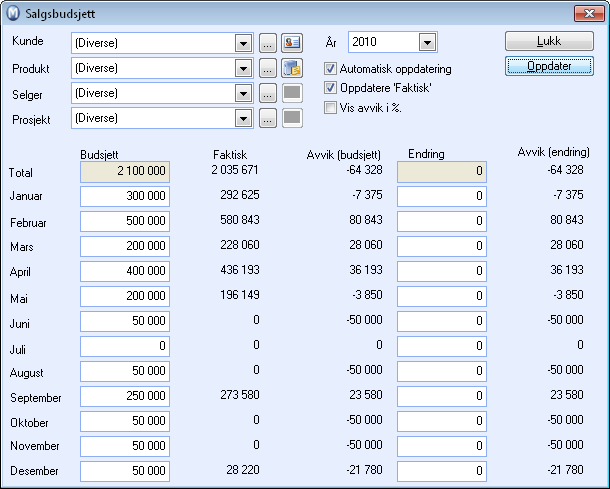
Se også: